Загрузите и установите Android 14 GSI ROM
В этом руководстве мы покажем вам шаги по загрузке и установке Android 14 GSI ROM на ваше устройство. Четырнадцатая итерация ОС только что была выпущена Google, и есть немало примечательных функций, которых стоит ожидать. Возможность давать разрешения отдельным изображениям/видео вместо всей галереи, встроенная функция клонирования приложения и прогнозирующий жест назад — вот лишь некоторые из его заслуживающих внимания функций.
Однако на момент написания статьи ОС доступна только для пользователей Pixel. [who could install it via Sideload, Fastboot, or Flash Tool] и потребуются буквально месяцы, прежде чем другие OEM-производители получат это в свои руки. Однако вы можете легко пропустить эту очередь ожидания и установить последнюю версию ОС через общий образ системы. Итак, без лишних слов, давайте покажем вам, как загрузить и установить прошивку Android 14 GSI на ваше устройство.
Как загрузить и установить Android 14 GSI ROM
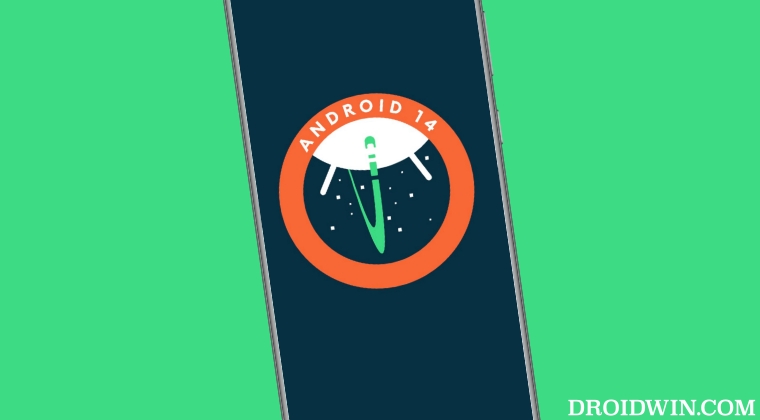
Приведенные ниже инструкции перечислены в отдельных разделах для простоты понимания. Обязательно следуйте в той же последовательности, как указано. Droidwin и его участники не будут нести ответственность в случае термоядерной войны, если ваш будильник не разбудит вас, или если что-то случится с вашим устройством и данными, выполнив следующие шаги.
Программы для Windows, мобильные приложения, игры - ВСЁ БЕСПЛАТНО, в нашем закрытом телеграмм канале - Подписывайтесь:)
ШАГ 1: Проверьте совместимость Project Treble
Прежде всего, вам нужно будет проверить, совместимо ли ваше устройство с высокими частотами или нет. Общее практическое правило заключается в том, что каждое устройство, поставляемое с Android 8.0 Oreo из коробки, поддерживает Project Treble. Однако давайте все же будем вдвойне уверены. Так что зайдите в Play Store и загрузите приложение Treble Check.

Теперь запустите приложение, и результат будет прямо перед вами. Если вы видите галочку рядом с Project Treble вместе с текстом «Ваше устройство включает поддержку Project Treble…..», то вы можете перейти к шагам по загрузке и установке последнего образа Android 14 GSI на свое устройство.
ШАГ 2. Проверьте архитектуру ЦП
Далее вам нужно будет проверить архитектуру процессора вашего устройства. Вот несколько методов, с помощью которых можно было бы получить эту информацию,
ШАГ 3. Установите Android SDK
Затем установите Android SDK Platform Tools на свой компьютер. Это официальный бинарный файл ADB и Fastboot, предоставленный Google, и единственный рекомендуемый. Поэтому загрузите его, а затем распакуйте в любое удобное место на вашем ПК. Это даст вам папку platform-tools, которая будет использоваться в этом руководстве.

ШАГ 4. Загрузите Android 14 GSI
Теперь загрузите прошивку Android 14 GSI, соответствующую архитектуре процессора вашего устройства, по ссылке ниже. После того, как вы загрузили его, распакуйте его в папку инструментов платформы на вашем ПК. Убедитесь, что у вас есть файлы system.img и vbmeta.img.
Скачать прошивку Android 14 GSI [NOT YET RELEASED BY GOOGLE]
ШАГ 5. Включите отладку по USB и разблокировку OEM
Далее вам также необходимо включить отладку по USB и разблокировку OEM на вашем устройстве. Первый сделает ваше устройство узнаваемым ПК в режиме ADB. Это позволит вам загрузить ваше устройство в режиме быстрой загрузки. С другой стороны, разблокировка OEM необходима для разблокировки загрузчика.

Итак, перейдите в «Настройки»> «О телефоне»> «Семь раз нажмите на номер сборки»> «Вернитесь в «Настройки»> «Система»> «Дополнительно»> «Параметры разработчика»> «Включить отладку по USB и разблокировку OEM».
ШАГ 6: Разблокируйте загрузчик
Чтобы прошить файл Android 14 GSI на ваше устройство, вам сначала нужно будет разблокировать его загрузчик. Поэтому обратитесь к нашему руководству о том, как разблокировать загрузчик на любом устройстве Android.

ШАГ 7: Загрузитесь в режиме Fastboot/FastbootD
- Теперь подключите ваше устройство к ПК через USB-кабель. Убедитесь, что отладка по USB включена.
- Затем перейдите в папку инструментов платформы, введите CMD в адресной строке и нажмите Enter. Это запустит командную строку.
- Введите следующую команду в окне CMD, чтобы загрузить устройство в режим Fastboot Modeadb reboot bootloader.

- После этого выполните приведенную ниже команду, чтобы загрузить ваше устройство в режим FastbootD. [Note: If your device doesn’t support FastbootD, then you should remain on the Fastboot Mode]фастбут перезагрузка фастбут

ШАГ 8: Установите Android 14 GSI с помощью команд Fastboot
- Прежде всего, выполните приведенную ниже команду, чтобы прошить файл vbmeta. Это отключит проверенную загрузку Android (AVB): fastboot –disable-verity –disable-verification flash vbmeta vbmeta.img
- После этого сотрите системный раздел с помощью следующей команды: fastboot erase system
- Теперь вы можете прошить образ Android 14 GSI с помощью приведенной ниже команды. [this will take time]система прошивания fastboot system.img
- Далее вам нужно будет сбросить настройки устройства до заводских. Итак, выполните следующую команду: fastboot -w
- Вот и все. Теперь вы можете перезагрузить устройство в ОС с помощью приведенной ниже команды fastboot reboot
Это были шаги по загрузке и установке Android 14 GSI на устройства Project Treble. Если у вас есть какие-либо вопросы относительно вышеупомянутых шагов, сообщите нам об этом в комментариях. Мы вернемся к вам с решением в ближайшее время.


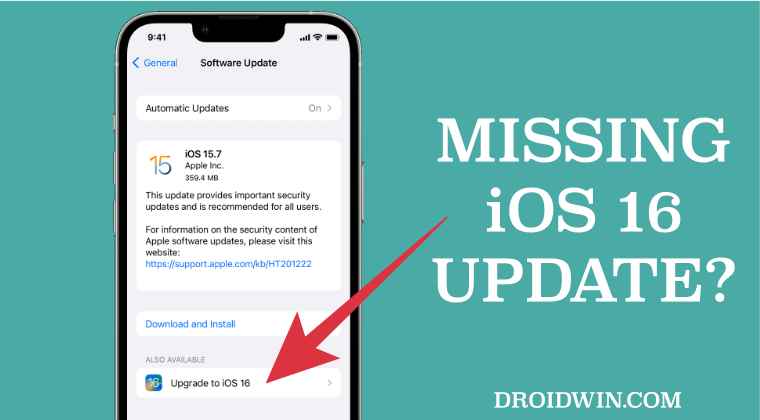
![Получите root-права на устройствах MediaTek без использования режима быстрой загрузки [via MTK Client]](https://vgev.ru/wp-content/uploads/2022/09/root-mediatek-devices-without-using-fastboot-mode.jpg)


